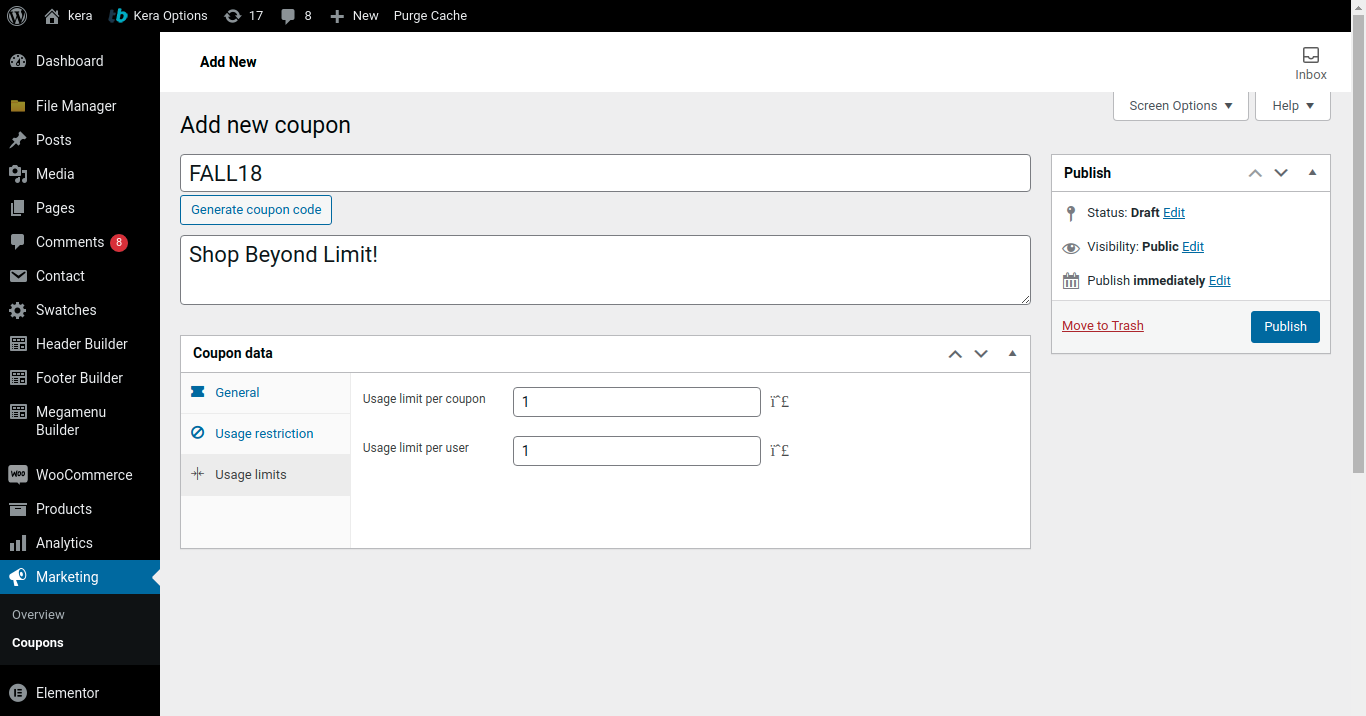Cum se activează cuponul în magazinul WooCommerce?
Publicat: 2018-10-05WooCommerce este cu siguranță cea mai mare piață de vânzare online din lume, astăzi. 28% din magazinul online de pe web este alimentat de WooCommerce. Ușurința de a începe un magazin de comerț electronic și disponibilitatea unor funcții extinse este motivul care denumește succesul WooCommerce.
Cupoane WooCommerce
Ei bine, dacă ești deja un proprietar mândru de WooCommerce, acesta este pentru tine. Care este cea mai bună modalitate de a vă stimula conversia WooCommerce? Reduceri WooCommerce.
Dar modul în care creați reducerile definește rata de succes a conversiilor dvs. de vânzări. Cuponul WooCommerce este cea mai bună idee de reducere pentru a implica atât clienții existenți, cât și clienții noi să facă cumpărături din magazinul dvs. online. Ești gata să creezi Reducerea cuponului pentru magazinul tău Woo?
Cum să activați cuponul WooCommerce
Verificați acest conținut video pentru a afla pasul inițial în activarea unui cupon WooCommerce. Mai întâi trebuie să activați cupoanele WooCommerce pentru a crea reduceri atractive la cupoane.
Ecranul 1
Pentru a crea un cupon de reducere WooCommerce, primul lucru pe care trebuie să-l faceți este -> Accesați tabloul de bord WP, Alegeți „Cupone” din secțiunea „Marketing” din WooCommerce.
Se deschide un ecran în dreapta dvs. unde veți găsi opțiunea „Adăugați cupon”.
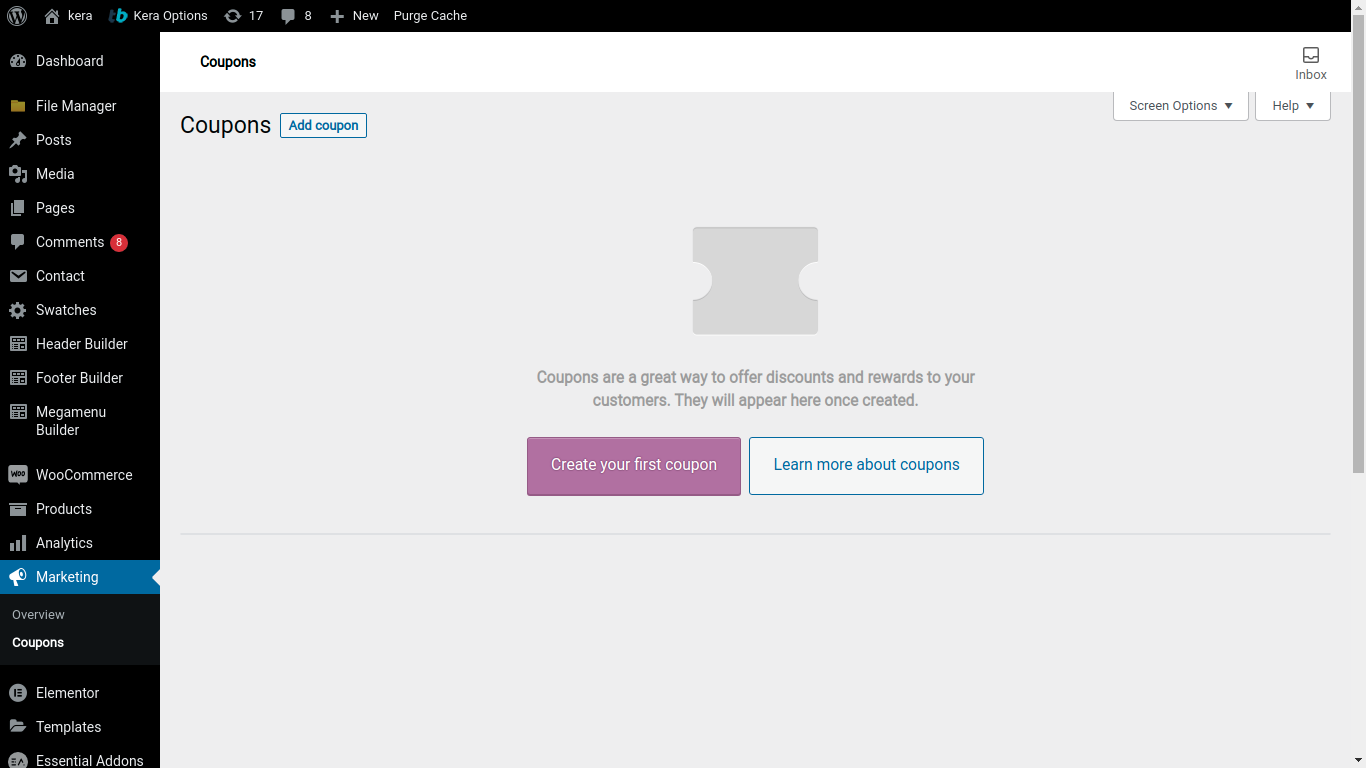
Date generale ale cuponului
Toate detaliile generale ale cuponului condiționat în WooCommerce trebuie făcute în acest segment.
- Introduceți numele cuponului în caseta de text „Cod cupon”. Asigurați-vă că oferiți un cod de cupon simplu, deoarece clienții dvs. trebuie să-și amintească cu ușurință cuponul de reducere.
- O descriere a cuponului poate fi adăugată la caseta de text „Descrierea cuponului”.
În mod implicit, veți fi în secțiunea „General” a datelor cuponului.
- Prima casetă de selectare definește tipul de reducere al cuponului.
Reducere procentuală - Pentru a oferi o reducere procentuală fixă
Reducere la coș fix - Pentru a oferi o reducere la coșul clientului în funcție de totalul coșului.
Reducere produs fix - Pentru a oferi reduceri numai pentru produse fixe.
- Apoi, trebuie introdusă suma cuponului. Considerăm 25% pentru a fi suma cuponului pentru acest scenariu.
Notă: caseta de selectare „Permiteți livrarea gratuită” este bifată dacă cuponul dvs. oferă transport gratuit. Dar asigurați-vă că verificați dacă transportul gratuit este activat pentru anumite adrese de expediere.
Ecranul 2
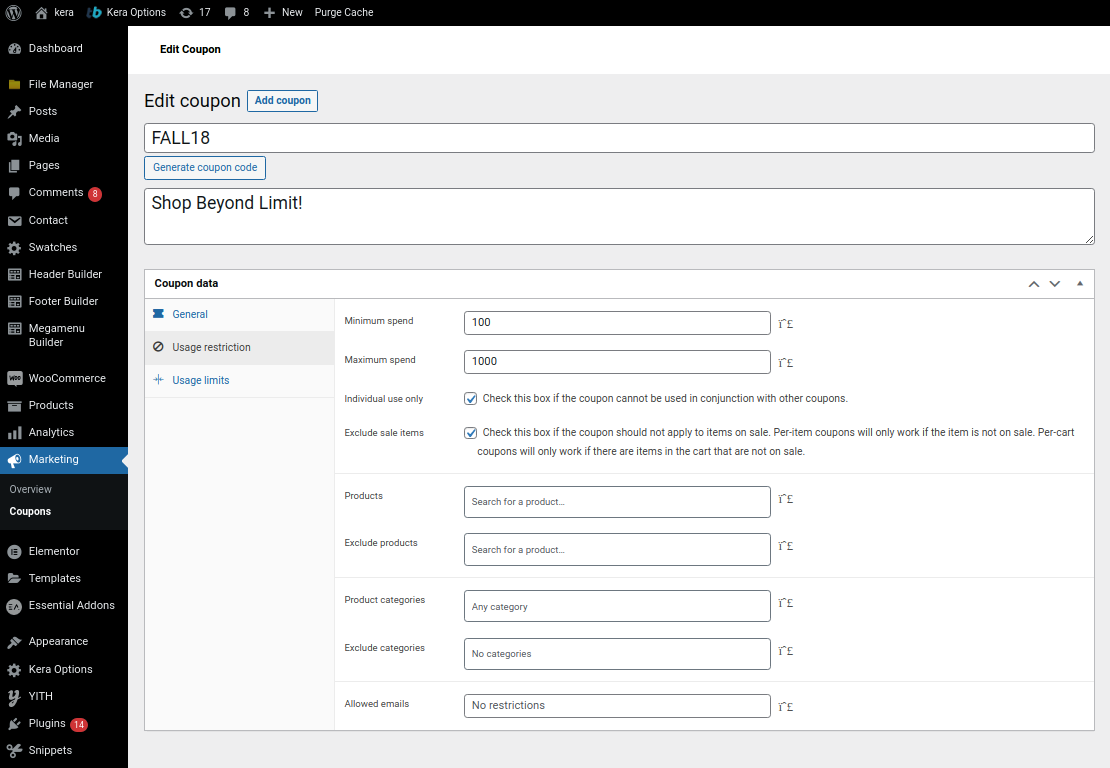
Restricție de utilizare a cuponului
Al doilea segment definește totul despre restricțiile de utilizare ale cuponului de reducere.
Ce spune,
Cheltuieli minime
Aceasta definește suma minimă pentru care clientul trebuie să facă cumpărături pentru a beneficia de cuponul de reducere.
Cheltuieli maxime
Aceasta definește suma maximă până la care clientul poate folosi cuponul.
Doar pentru utilizare individuală
Caseta de selectare restricționează clientul să folosească acest cupon singur, astfel încât clientul să nu poată folosi două cupoane pentru o singură achiziție.
Excludeți articolele de vânzare
Această opțiune este de a exclude produsele din articolele de vânzare din reducerea cuponului. Asigurați-vă că anunțați clienții înainte că cuponul nu poate fi folosit pentru articolele puse în vânzare.
Produse
Selectați produsele la care poate fi folosit cuponul.
Exclude produse
Acest lucru vă permite să excludeți produse din reducerea cuponului.
Categorii de produse
Utilizați câmpul pentru a aplica cuponul pentru categoriile de produse. Acest lucru este similar cu adăugarea de produse la cupon, dar în acest caz, este nevoie de întreaga categorie pentru reducerea cuponului.
Excludeți categorii
Este posibil să aveți categorii de produse pentru care cuponul nu poate fi aplicat.

E-mailuri permise
Acest câmp este pentru a oferi reduceri de cupoane la anumite adrese de e-mail din lista de e-mail pentru clienți.
Ecranul 3
Limită de utilizare a cuponului
Ultimul lucru pe care trebuie să-l faceți pentru a crea un cupon WooCommerce este să setați „Limite de utilizare” pentru cupon.
Limită de utilizare pe cupon
Puteți limita cantitatea de reducere pe care o poate oferi un cupon.
Limită de utilizare per utilizator
Aceasta definește de câte ori acel cupon poate fi utilizat de un singur client.
Ecranul 4
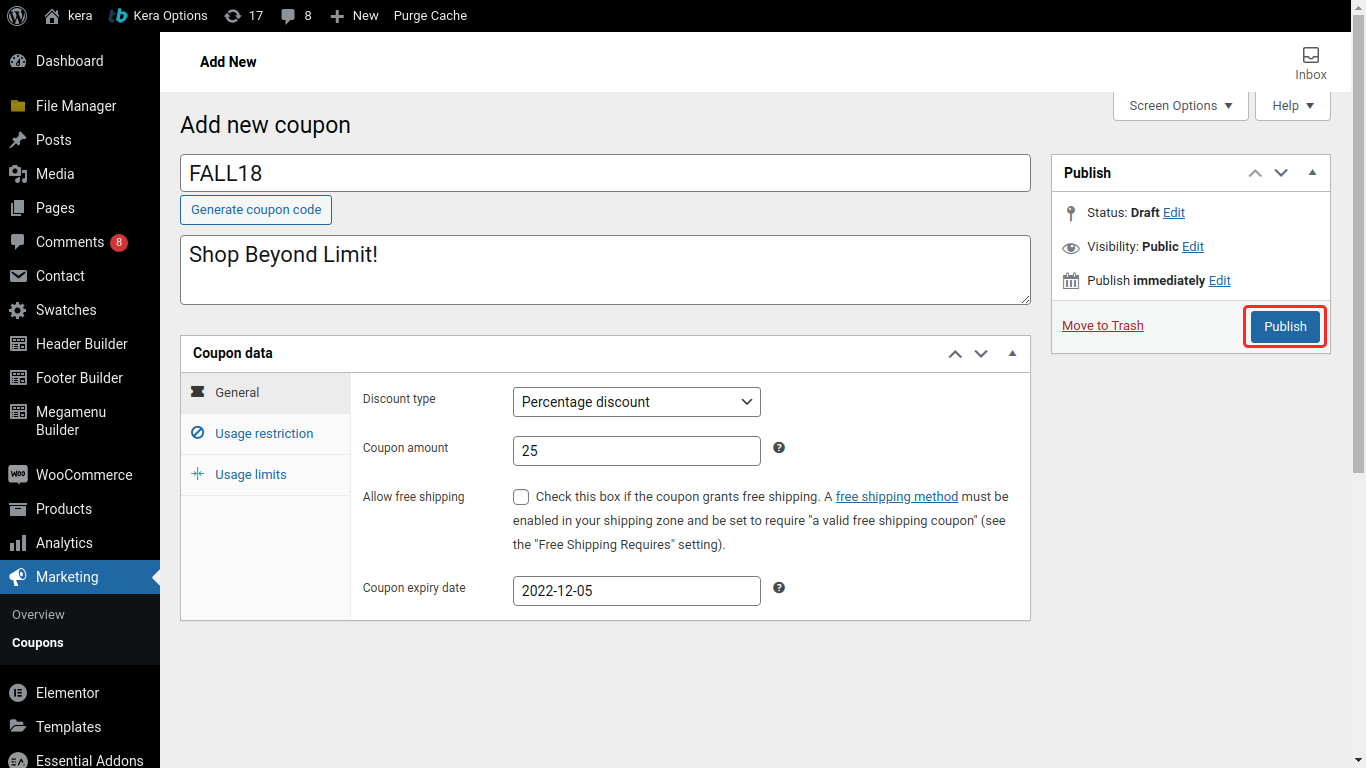
Faceți clic pe butonul „Publicare” din dreapta ecranului computerului pentru a activa cuponul. Cuponul WooCommerce va fi creat și poate fi văzut în meniul general de cupoane. În WooCommerce, pentru a aplica automat cupoane, actualizați-vă magazinul cu cupoane avansate utilizând pluginul pentru regulile de reducere.
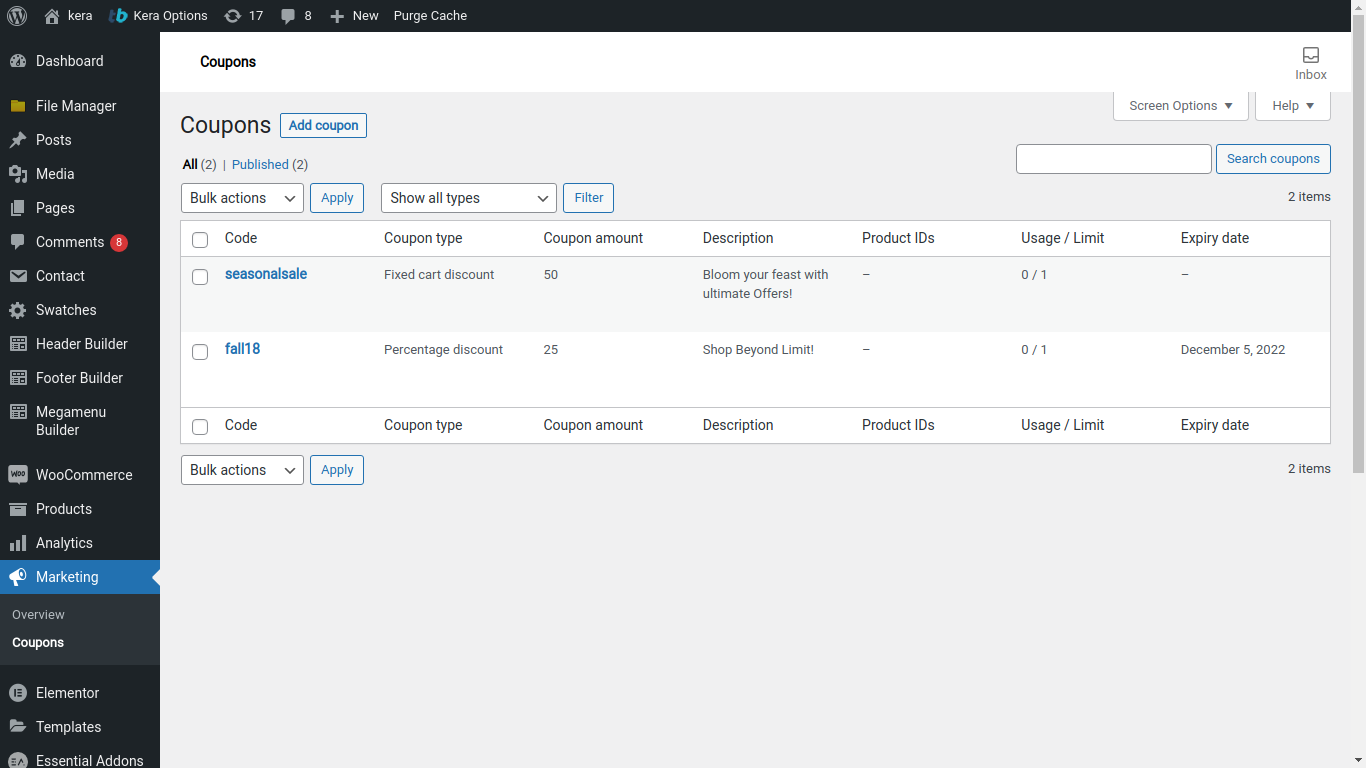
Limitări ale cupoanelor WooCommerce
Cuponul de reducere creat poate fi adăugat la orice regulă de reducere. Dar, există multe mai multe strategii potențiale de reduceri care nu pot fi făcute doar folosind cupoanele WooCommerce implicite. Unele dintre cele mai bune idei de reduceri dinamice sunt:
Reducere la cuponul pentru prima comandă - V-ați gândit la modul în care valoarea mărcii dvs. se dezvoltă dacă faceți cadou noilor dvs. clienți cu reducerea cuponului pentru prima comandă.
Reduceri de cupon multiple - Uneori, vă veți gândi la o reducere la cumpărături în care doriți să creați un singur cod de cupon pentru a oferi mai multe reduceri. Ei bine, această idee dinamică de reducere poate fi creată în cel mult câteva minute.
Cupoane specifice utilizatorului - Încrederea clientului este cel mai valoros activ pentru orice afacere. Doriți să rețineți clienții, încercați să creați reduceri de cupoane specifice utilizatorului.
Pluginuri WooCommerce Cupon
Ei bine, reducerile Woocommerce menționate mai sus nu se pot face cu cupoanele Woocommerce implicite. Dar WooCommerce vă oferă multe opțiuni de pluginuri pentru a crea reduceri dinamice la cupoane.
Reguli pentru reduceri WooCommerce
Regulile de reducere Woo este un plugin de preț dinamic care vă ajută să creați o mulțime de reduceri de cupoane. Pluginul face foarte simplu să creeze reguli complexe de reducere, cum ar fi crearea de mai multe reduceri de cupoane, cupon de reducere pentru prima comandă pentru clienți noi, reduceri pentru plată anticipată, cupoane pentru rol de utilizator și multe altele.
Cupon de reducere pentru volum WooCommerce
Acest plugin WP vă permite să oferi reduceri de volum la anumite produse și categorii de produse. De asemenea, noul cod scurt vă permite să creați cupoane colorate.
Reducere dinamică WooCommerce
Această extensie de reduceri vă permite să creați oferte de reduceri bazate pe reduceri în bloc, reduceri bazate pe prețuri dinamice ale produselor. Acesta nu este un plugin gratuit și trebuie achiziționat pentru 49 USD.
Cupoane cadou gratuite
Cel mai bun mod de a câștiga satisfacția clienților este să-i surprinzi cu cupoane cadou gratuite. Folosind această extensie puteți crea cupoane cadou și le puteți oferi clienților atunci când au făcut cumpărături pentru a îndeplini o regulă de bază a reducerii.
Sper că acest blog v-a servit scopului în cunoașterea informațiilor privind activarea cupoanelor WooCommerce și a pașilor în crearea acestuia. Împărtășește-ne comentariile tale valoroase și ajută-ne să găsim soluții mai bune pentru comunitatea noastră WooCommerce.